
Hur man gör ett konsoliderat bord i Excel 2003, 2007, 2010 med formler: Steg-för-steg-instruktioner
Människor som har deltagit i arbetet genom internet och inte bara, förmodligen snubblat av lediga tjänster, där huvudkravet för sökanden var en självsäker kunskap om Microsoft Office-programpaketet, och i synnerhet programmet Microsoft excel..
Navigering
Saken är att i vissa positioner måste människor arbeta med ett stort antal data, och Microsoft Excel-programmet tillåter dig att organisera dem i tabeller och grafiskt nutell information. Det är därför att veta grunden för detta program kommer inte att skada någon.
Specifikt för de personer som just börjat veta Microsoft excel.Vi skrev den här artikeln. Det kommer att diskuteras om ett sådant viktigt programverktyg som " Konsoliderade tabeller" Det är med hjälp av dessa tabeller att data sorteras och redovisar dem.

Steg-för-steg-instruktioner för att skapa konsoliderade tabeller med formler i Microsoft Excel
Vad är konsoliderade tabeller i Excel och vad behövs de för?
Sammanfattning kräver att tabeller som innehåller delar av data och visar dem så att förhållandet mellan dessa data är tydligt synliga. Med andra ord kan dessa tabeller göra att du fortsätter att redovisa något i en bekväm form. Det är bäst att förklara i exemplet:
- Föreställ dig att du är ägare till en liten klädaffär, där flera säljare arbetar. Du måste bestämma aktiviteten hos var och en av dem.
- För att göra detta måste du allokera flera indikatorer: Säljarens namn som säljs av dem varorna, försäljningsdatumet och intäkterna. Du öppnar Excel, dela arbetsfältet i fyra kolumner och i var och en av dessa kolumner som spelar in dagliga försäljningspriser. Det ser ut så här som följer:
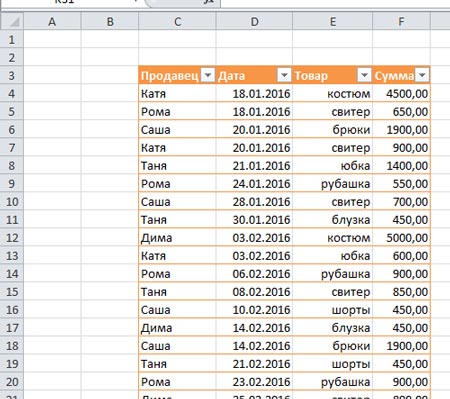
Figur 1. Vad är konsoliderade tabeller i Excel och vad behövs de för?
- Enig, en sådan grafisk metod för att presentera data är mycket enkel och lätt att läsa? Den grafiska komponenten i den konsoliderade tabellen är dock inte klar.
- Om du tittar noggrant ut, så i tabellrubriken bredvid varje rubrik kan du märka pilen. Om du klickar på det kan du sortera tabelldata med valda parametrar.
- Till exempel kan du bara välja säljaren Katya och titta på de varor som säljs av IT, försäljning och belopp. På samma sätt kan du sortera försäljning efter datum. Om du väljer ett datum kommer du att se säljare som sålde varor på den dagen och det totala antalet dagsintäkter.
Vad är formler i Excel och vad behövs de för?
- Ordet "formel" är alla bekant för oss sedan skolåren. I Excel Formler föreskriver ett specifikt förfarande med siffror eller värden som finns i celler. Hela kalkens essens är i formlerna. När allt kommer omkring, utan dem, förlorar de all mening av deras existens.
För formler i Microsoft Excel används standard matematiska operatörer:
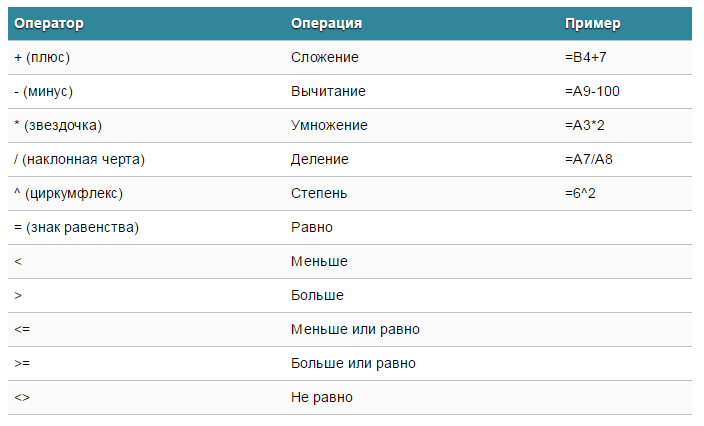
Figur 1. Vad är formeln i Excel och vad behövs de för?
- Under multiplicering måste du alltid använda tecknet " *" Hans utelämnande, som i den skriftliga utföringsformen, är oacceptabelt. Med andra ord, om du skriver ner (4+7)8, då kommer detta inträdesprogram inte att kunna känna igen, eftersom det inte är ett tecken på multiplikation " *».
- Excel-programmet används av många istället för en räknare. Till exempel, om du anger formelraden 2+3Resultatet visar resultatet i den valda cellen. 5.
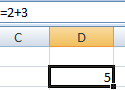
Figur 2. Vad är formeln i Excel och vad behövs de för?
- Men när man skapar en sammanfattande tabeller för formler används dock länkar till celler med värden. När ett värde ändras i cellen, kommer formeln automatiskt att beräkna resultatet.
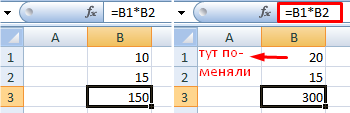
Figur 3. Vad är formeln i Excel och vad behövs de för?
Skapa en databas för att göra den till en konsoliderad tabell Excel 2003, 2007, 2010
Vi har redan räknat ut att konsoliderade tabeller har fasta fördelar. För att kunna fortsätta med att skapa dem är det dock nödvändigt att ha en redan ackumulerad databas, som kommer att anges i tabellen.
Som Excel Ett ganska komplicerat program med en stor uppsättning verktyg och funktioner, vi kommer inte att fördjupa sig i sin studie med ditt huvud, men bara visa den allmänna principen att skapa en databas. Så fortsätt:
Steg 1.
- Kör programmet. På huvudsidan ser du ett standardfält med celler där du behöver köra vår databas.
- Först måste du skapa fyra grundläggande kolumner med rubriker.
- För detta, dubbelklicka på en av de bästa cellerna och ange namnet på den första titeln i den. Säljare"och tryck på STIGA PÅ.
- Därefter gör det samma med tre intilliggande celler i samma rad, in i titelnamnen i dem.
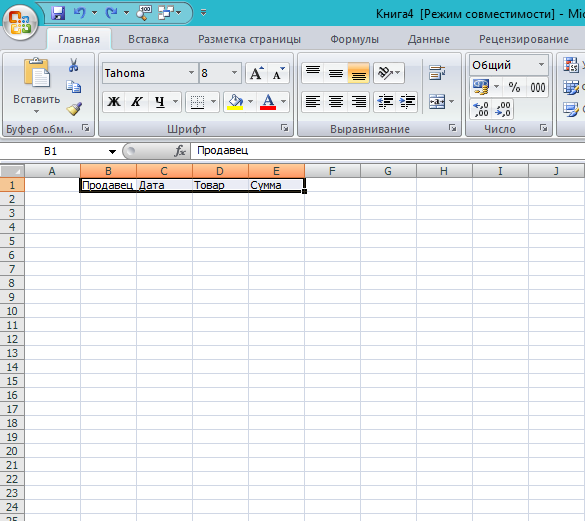
Figur 1. Skapa en databas för att göra den i en konsoliderad tabell Excel 2003, 2007, 2010
Steg 2..
- När du har angett titelnamnen måste du öka teckensnittstorleken och göra fett så att de står ut mot bakgrunden av andra data.
- För att göra detta klämmer du på den vänstra musknappen på den första cellen och skriv in musen till höger och markerar närliggande tre.
- Efter allokering av alla celler på arbetsplanen med texten, ställ in teckensnittstorleken för dem. 12, Markera det fet och justera på den vänstra kanten.
- Texten kommer säkert att placeras i cellerna, så dra åt vänster musknapp på cellens kant och flytta musen till höger och därigenom öka den.
- Du kan göra detsamma med höjden av celler.
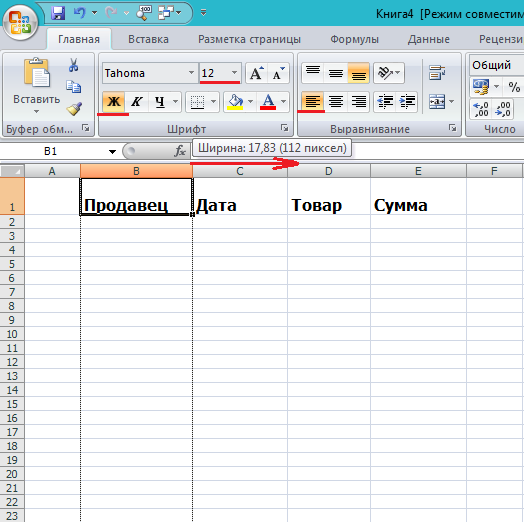
Figur 2. Skapa en databas för att göra den till en konsoliderad tabell Excel 2003, 2007, 2010
Steg 3..
- Därefter, under varje titel, ange motsvarande parameter på exakt samma sätt som du kom in i rubrikerna.
- För att inte lida med redigering av varje cell, efter att ha kommit in i parametrarna, välj dem alla med musen och applicera samma egenskaper till dem direkt.
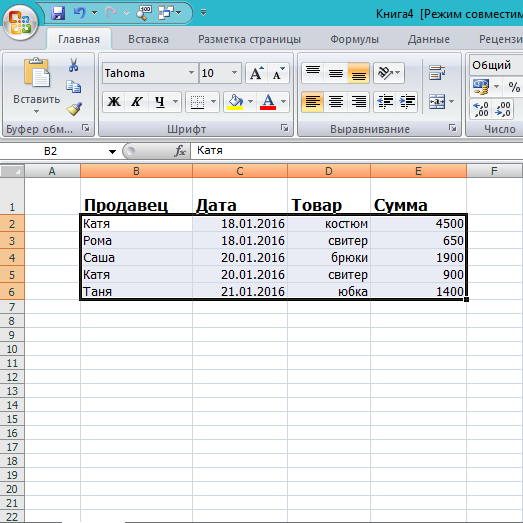
Figur 3. Skapa en databas för att göra den till en konsoliderad tabell Excel 2003, 2007, 2010
Hur man gör ett konsoliderat bord i Excel 2003, 2007, 2010 med formler?
Nu när du har en databas kan du gå direkt för att skapa ett svängbord. För att göra detta gör du följande:
Steg 1.
- Först och främst är det nödvändigt att markera en av cellerna du har startbordet. Nästa i övre vänstra hörnet, gå till " Föra in"Och klicka på knappen" Översiktstabell».
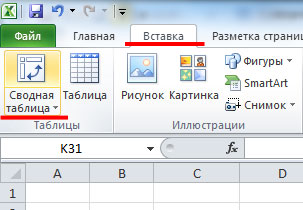
Figur 1. Hur man gör ett konsoliderat bord i Excel 2003, 2007, 2010 med formler?
Steg 2..
- Du öppnar fönstret där du behöver välja ett intervall eller ange tabellnamnet.
- Också i fönstret finns möjligheten att välja en plats att rapportera. Skapa det på ett nytt ark.
- Markera poäng som är listade på skärmdumpen nedan och klicka på " OK».
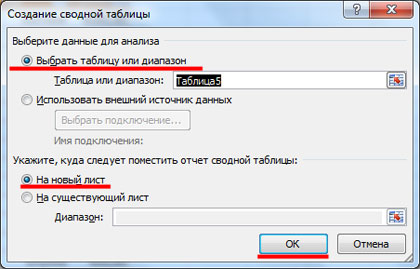
Figur 2. Hur man gör en konsoliderad tabell i Excel 2003, 2007, 2010 med formler?
Steg 3..
- Du öppnar ett nytt ark till vilket ett annat tomt bord kommer att placeras. På höger sida av fönstret visas kolumn med fält och områden.
- Under fälten är rubrikerna i kolumnerna som är inskrivna i ditt ursprungliga tabell med data underförstådda. Du kan dra dem med musen till befintliga områden, vilket gör att du kan bilda ett konsoliderat bord.
- De involverade rubrikerna kommer att vara gryning. I ett område kan du göra flera rubriker och ändra sina platser för att få den mest acceptabla typen av datasortering.
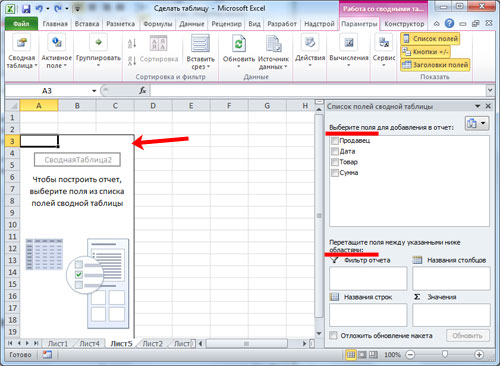
Figur 3. Hur man gör en konsoliderad tabell i Excel 2003, 2007, 2010 med formler?
Steg 4..
- Därefter är det nödvändigt att bestämma vad vi vill analysera. Till exempel vill vi förstå vad som är speciellt säljaren, sålde vilken produkt under en viss tid och hur mycket. Datafiltrering i tabellen kommer att utföras på säljare.
- Välj titeln "i spray-kolumnen Säljare"Håll den vänstra musknappen på den och dra in i området" Filterrapport».
- Som du kan se har utseendet på bordet ändrats, titeln blev markerad.
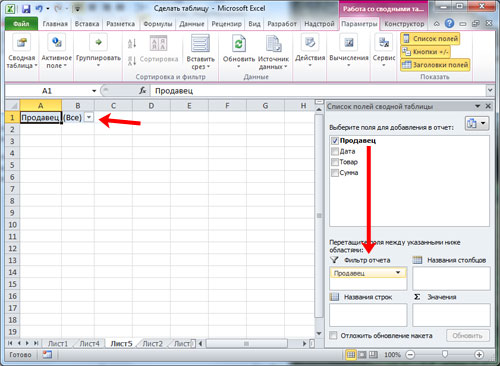
Figur 4. Hur man gör ett konsoliderat bord i Excel 2003, 2007, 2010 med formler?
Steg 5..
- Därefter måste du i samma schema i spraykolonnen klämma fast musknappen på titeln " Produkter"Och dra det till området" Radnamn».
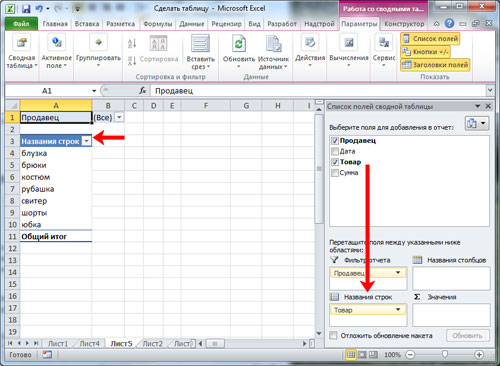
Figur 5. Hur man gör ett konsoliderat tabell i Excel 2003, 2007, 2010 med formler?
Steg 6..
- Bredvid kolumnen " Namn på kolumner»Låt oss försöka dra titeln" datum».
- För att göra en lista över försäljningen att visas inte dagligen, men till exempel, måste du klicka på någon cell med datumet för höger musknapp och välj från listobjektet " Grupp».
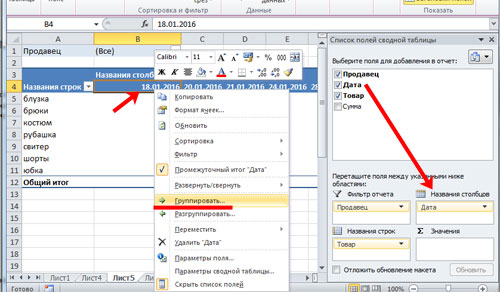
Figur 6. Hur man gör ett konsoliderat bord i Excel 2003, 2007, 2010 med formler?
- I fönstret som öppnas måste du välja en gruppperiod (vilket är numret för vad) och välj ett steg från listan. Därefter bör du klicka på " OK».
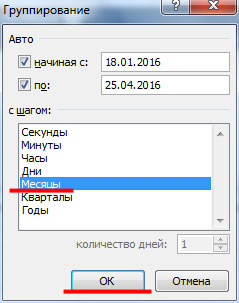
Figur 7. Hur man gör ett konsoliderat bord i Excel 2003, 2007, 2010 med formler?
- Därefter konverteras ditt bord så det sättet.
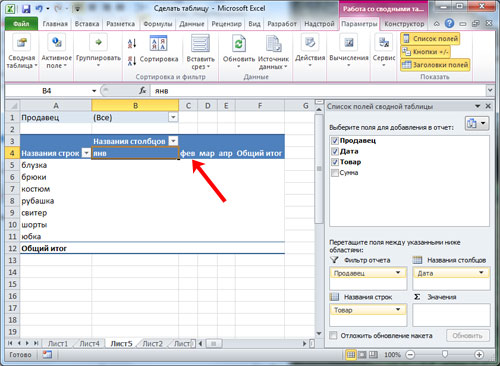
Figur 8. Hur man gör ett konsoliderat bord i Excel 2003, 2007, 2010 med formler?
Steg 7..
- Nästa objekt dra titeln " Belopp"I kolumnen" Värde».
- Som du kan se, visas det enkelt, trots att visningsformatet applicerades på den här kolumnen i tabellen i startversionen av tabellen. Numerisk».
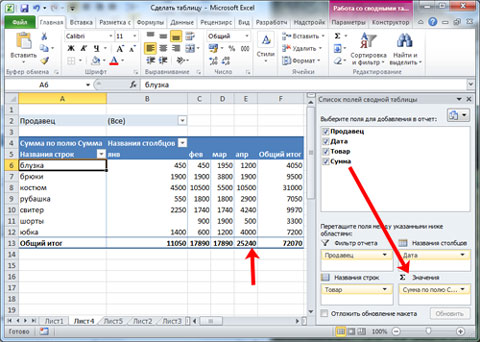
Figur 9. Hur man gör ett konsoliderat bord i Excel 2003, 2007, 2010 med formler?
- För att korrigera det här problemet, välj de nödvändiga cellerna i pivottabellen, högerklicka på listan Klicka på punkten " Numeriskt format».
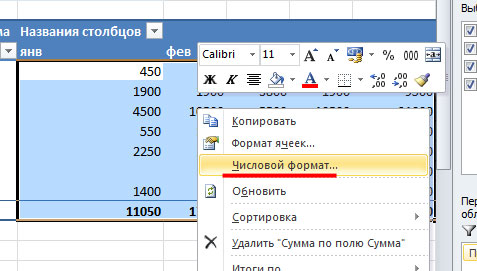
Figur 10. Hur man gör ett konsoliderat bord i Excel 2003, 2007, 2010 med formler?
- I fönstret som öppnas i avsnittet " Villkorliga format"Välj" Numerisk"Och du kan valfritt notera kryssrutan" Separator av urladdningsgrupper».
- Nästa klick " OK" Som du kan se har enkla siffror ändrats och visas inte bara. 650, men 650,00.
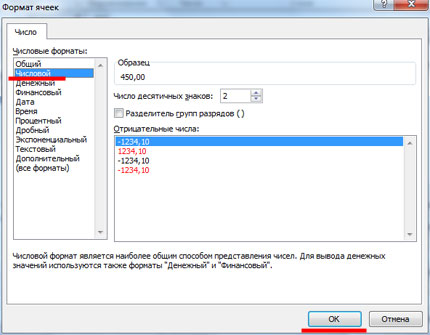
Figur 11. Hur man gör ett konsoliderat bord i Excel 2003, 2007, 2010 med formler?
Steg 8..
- I teorin är det konsoliderade bordet klart och du kan börja arbeta med det. Till exempel, när du väljer en säljare, kan du välja en, två, tre eller omedelbart alla, sätta en markör motsatt artikel " Markera flera element».
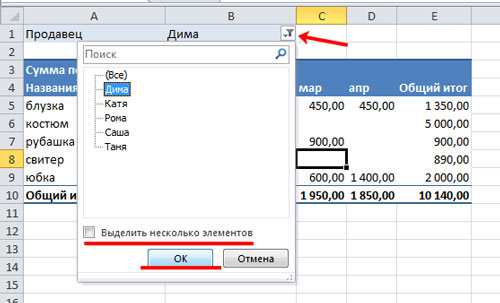
Figur 12. Hur man gör ett konsoliderat bord i Excel 2003, 2007, 2010 med formler?
- På exakt samma sätt kan du filtrera rader och kolumner. Till exempel namnen på varor och datum.
- Notera fältkontrollerna Byxor"Och" Kostym"Det är lätt att räkna ut hur många försäljningar av deras försäljning är intäkter i allmänhet, eller specifika säljare.
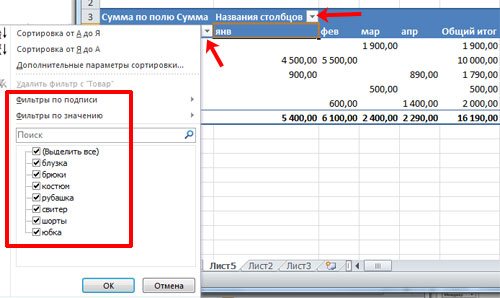
Figur 13. Hur man gör ett konsoliderat bord i Excel 2003, 2007, 2010 med formler?
- Även i kolumnen " Värderingar»Du kan ställa in vissa parametrar rubriker. För närvarande finns det en parameter " Belopp».
- Det är, om du tittar på bordet, kan du se att säljaren Roma i februari såldes för ett totalt belopp 1 800,00 rubel.
- För att ta reda på deras kvantitet måste du klicka på musen på den punkten " Belopp"Och välj från linjemenyn" Parametrar för värden».
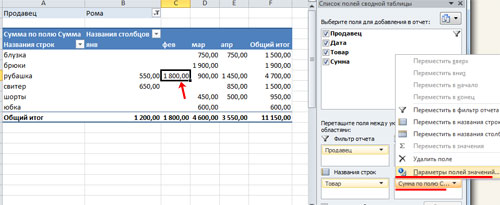
Figur 14. Hur man gör ett konsoliderat bord i Excel 2003, 2007, 2010 med formler?
- Nästa Öppnar fönstret där du behöver välja " siffra"Och klicka på" OK" Därefter kommer ditt bord att förändras och, titta på det, du förstår att för februari sålde romanen sina skjortor i antalet två stycken.
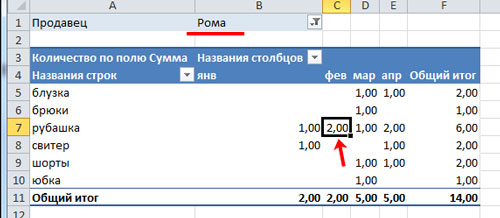
Figur 15. Hur man gör ett konsoliderat bord i Excel 2003, 2007, 2010 med formler?
Som redan ovan anställdes programmet. Excel Den har ett brett utbud av verktyg och möjligheter, så det är möjligt att prata om att arbeta med bord till oändlighet.
För att bättre förstå det, rekommenderar vi dig att sitta på egen hand och experimentera med värdeförändringar. Om du kommer att bli oförståelig, se den inbyggda hjälpen Microsoft excel.. Det är uttömmande i det.
